機関からのリクエストの作成
このページでは、オペレーターが機関内で物理的、電子的、作業指示リクエスト、デジタル化リクエストなどのリクエストを作成する方法について説明します。また、取り置きリクエストをリソース共有リクエストに変換する方法、カタログに記載されていないシリアルアイテムのリクエストを作成する方法、リクエストに対する個人配送をサポートする方法に関する情報も含みます。 さまざまなタイプのリクエスト、リクエストにアクセスできるAlmaのページ、リクエストキュー、リソース共有リクエスト、およびリクエストジョブの詳細な概要については、[Almaでのリクエスト]を参照してください。
リクエストがAlmaシステムに入力されるさまざまな方法からスキャンと最終処理に至るリクエストのワークフローの完全な概要については、 リソースリクエストのワークフローを参照してください。
フルフィルメントに関するすべての主な文書ページへのリンクは、 フルフィルメントをご覧ください。
リクエスト作成の概要
リクエストの作成
- リクエストオペレータ
- フルフィルメントサービスオペレータ
送信されたリクエストに対してAlmaによって自動的に更新されるフィールド
送信されたリクエストの場合、次のフィールドが自動的に更新されます。
「ワークフローステップ」、「プロセス日」および「管理者」フィールドは、リクエストがアクティブ化された場合にのみ割り当てられます。リクエストがキューに残っている場合、これらのフィールドは割り当てられません。
-
ワークフローステップ - ワークフローステップは、ユーザー構成およびユーザー権限に入力された情報に従って更新されます。[リソースリクエストのワークフロー]を参照してください。
-
プロセス日 - ワークフローステップがアクティブ化された日付。
-
ステータス - Almaはアクティブステータスを割り当てます。
-
リクエスト日 - 現在の日付。
-
管理者 - 現在のワークフロー ステップを処理している図書館と貸出デスク。このフィールドは、 リクエストのアクションが現在割り当てられているデスク。その意味は現在のアクションによって異なります。例:
-
リクエストがまだアクティブでない場合(キューにあり、アイテムが利用可能になるのを待機中)、管理部門はありません。
-
リクエストが棚からの選択リストにある場合、管理部門がデスクに割り当てられます。
-
リクエストが転送中の場合、管理部門はリクエストが最後にスキャンされ、転送が開始されたデスクになります。
-
リクエストが保留棚にある場合、管理部門は保留棚のデスクです。
-
-
有効期限 - リクエストの有効期限が切れる日付
-
待ち列に配置する - アイテムのリクエスト数 (プロセスとリクエストの処理 )
冊子タイトルまたはアイテムのリクエストの作成
アイテムレベルのリクエストと、アイテムが1つだけのタイトルレベルのリクエストの場合、リクエストされたアイテムを利用不可としてマークするようにAlmaを設定できます。リクエストされているアイテムは、アイテム利用不可としてマークされ、手続きのステータスはリクエスト済みになります。このような場合、リクエストをリリースまたはキャンセルすると、アイテムのステータスは配置済みのアイテムになります。この機能を有効にするには、Ex Librisサポートにお問い合わせください。
逐次刊行物アイテムを選択すると、説明フィールドが表示され、正確な問題を選択することができます。 EnumまたはChronでラベル付けされていないアイテムがある場合、すべてオプションが表示されます。すべてを選択すると、すべてのアイテム(説明のないものも含む)が表示されます。
- 冊子タイトル/アイテムを検索します (Almaで検索する)。
- 検索結果で、行のアクションリストから リクエストを選択します。リクエストの作成ページが表示されます。
- 「リクエストタイプ」ドロップダウンリストは、直前のリクエストに基づいて自動入力されます。必要に応じて別のタイプを選択してください。
- 以下の様々なリクエストタイプの説明に従って、情報を入力します。
- 一般取り置きリクエスト - アイテムを含まない取り置きのリクエストを行った場合にのみ表示されます。一般取り置きリクエストを作成の詳細については、一般取り置きリクエストの作成を参照してください。次のフィールドが表示されます:
- 所蔵–アイテムの所蔵を選択します。非目録化逐次刊行物アイテムリクエストの作成を参照してください。
- 手動説明–説明を入力します。非目録化逐次刊行物アイテムリクエストの作成を参照してください。
- 一般デジタル化リクエスト - アイテムを含まない取り置きをリクエストする場合のみ表示されます。一般デジタル化リクエストの作成の詳細については、一般デジタル化リクエストの作成を参照してください。
- 予約リクエスト - 指定された期間でユーザーのためにリソースを予約します。予約リクエストを作成するための前提 と条件については、予約リクエストの作成を参照してください。 .
- リクエストの作成:
- リクエスタ – ユーザーを検索または選択します。
- 予約ポリシーのオーバーライド – 次の予約ポリシーを無視します:将来の制限、最大許容予約長、同じユーザーによる連続した予約。
- 注意 –このフィールドは1000文字までに制限されています。
- 日付範囲 – リクエストの日付範囲。将来の日付のみを入力できます。
- 受け取り場所 – 受け取り先。このフィールドには、 リクエスト利用規約で定義された受け取り場所ポリシーで指定された場所が含まれます。ドロップダウン・リストのオプションは、場所名に従ってアルファベット順に表示されます。 すでに取り置き棚にあるリクエストの受け取り場所を変更するには、アイテムを変更後の受け取り場所に移動させるプロセスをトリガーするために、アイテムを再スキャンする必要があります。
- 追加リクエスト属性:
- 資料タイプ ‐利用可能なタイプから目的の資料タイプを選択します。
- 資料タイプ ‐利用可能なタイプから目的の資料タイプを選択します。
- リクエストの作成:
- 永続的/一時的に移動する – 冊子タイトルまたはアイテムの場所を永続的または一時的に変更する。 タイトルを移動すると、そのタイトルに関連するすべてのアイテムが移動します。
- リクエストの作成:
- 注意– このフィールドは1000文字までに制限されています。
- 指定先 - ドロップダウンリストから、ライブラリを選択します。
- 追加リクエスト属性:
- 宛先位置 ‐コピーの配信先。
- 請求番号の種類 – ドロップダウン リストから選択します。その他の構成のcall_number_typeも参照してください。
- 請求番号 – 請求番号を入力します。
- アイテムポリシー – 貸与ルールに対するアイテムのオーバーライドポリシー 詳細は、アイテム・ポリシーの構成を参照してください。
- 手動優先順位 -自動計算された優先順位を手動で オーバーライドします。詳細については、リクエストの優先順位を参照してください。
- 返却期限日 – アイテムの返却期限。一時的に移動するアイテムについてのみ、表示されます。
- リクエストの作成:
- ユーザーのデジタル化リクエスト – ユーザーに代わって、冊子/電子タイトルまたはアイテムのデジタルコピー(全部、または一部)を作成します。 デジタル化リクエストは、アイテムをデジタル化部門に移動するための一時的な移動リクエストを生成します。デジタル化後、アイテムを恒久的なロケーションに返却する別のリクエストが生成されます。
- リクエストの作成:
- リクエスタ – ユーザーを検索または選択します。
- 注意– このフィールドは1000文字までに制限されています。
- 部分デジタル化 – 選択すると、アイテム全体ではなく、アイテムの一部のみに対するリクエストであることが示されます。このチェックボックスを選択すると、追加のフィールドが表示され、ボリュームや問題などの情報が追加されます。
- 管理部門 – デジタル化部門を選択します。リクエストを管理でいる部署が1つだけの場合は、自動的にその部署が管理部署に投入されます。
- デジタル化料金の計算 - このリクエストに適用されるデジタル化料金が構成されている場合、この料金が表示されます。これにより、リクエストに手数料が適用されることはありません。リクエストが完了または承認されると、手数料が適用されます。
リクエストのフルフィルメントで使用する可能性がある中に、手数料ポリシーの異なるアイテムがある場合、デジタル化が完了した際の手数料計算が変わることがあります。デジタル化リクエスト手数料の設定と使用の詳細については、デジタル化リクエスト手数料動画(4分02分)を参照してください。 - ユーザーが署名した著作権申告 – このチェックボックスを選択すると、リクエスト送信時にユーザーが著作権に同意することを選択したことになります。
- 追加リクエスト属性:
- 資料タイプ ‐利用可能なタイプから目的の資料タイプを選択します。
- 必要日付 –リクエストが必要な日を選択します。
- 手動優先順位 -自動計算された優先順位を手動で オーバーライドします。詳細については、リクエストの優先順位を参照してください。
- リクエストの作成:
- ユーザー冊子アイテムリクエスト - ユーザーに冊子タイトルまたはアイテムを貸与するリクエストを作成します。
- リクエストの作成:
- リクエスタ – ユーザーを検索または選択します。
- 注意– このフィールドは1000文字までに制限されています。
- 受け取り場所 – 受け取り先。このフィールドには、 リクエスト利用規約で定義された受け取り場所ポリシーで指定された場所が含まれます。ドロップダウンリストのオプションは、ロケーション名に応じてアルファベット順に表示されます。
- シェルフリクエストポリシーのオーバーライド – 資料を受け取れる場所を決定する、構成済みフルフィルメント・ポリシーをオーバーライドします。これにより、任意の受け取り場所をリクエストすることができます。 すでに取り置き棚にあるリクエストの受け取り場所を変更するには、変更後の受け取り場所にアイテムを移動するプロセスを始動するために、アイテムを再スキャンする必要があります。
Override On Shelf Request Policy ボタンは、フルフィルメントサービスマネージャーのロールを持つユーザーに対してのみ表示および有効化されます。
- タイトルレベルのリクエストを充足できる利用可能なコピーが複数ある場合、Almaは次の基準に基づいて適切なアイテムを選択します:
- 選択したコピーは、使用可能なコピーの 1 つです。
- リクエストの受け取りロケーションと同じロケーションにあるアイテムは、リクエストのフルフィルメントにおいて最も高い優先度となります。
ユーザーの自宅やオフィスに配送する冊子アイテムのリクエストを有効にすることができます。詳細については、個別配送リクエストの作成を参照してください。 - デフォルトでは、リモートストレージファシリティアイテムは、リクエストのフルフィルメントにおいて最も低い優先度となります。こういった場合、他のアイテムが見つからない場合にのみ、リモートストレージアイテムにリクエストが登録されます。
リモートストレージの構成時に 他の場所を優先する 設定を選択すると、リモートストレージの場所を非リモートストレージの場所よりも優先するように構成できます( リモートストレージ装置の追加を参照してください)。 - リクエストに対して同じロケーションにある複数のアイテムが見つかった場合、アイテムはランダムに選択されます。
- 追加リクエスト属性:
- 資料タイプ ‐利用可能なタイプから目的の資料タイプを選択します。
- 必要日 – リクエストが必要な日付を選択します。
- 貸与期間 – ユーザーがアイテムを返却しなければならない時間。
- 手動優先順位 -自動計算された優先順位を手動で オーバーライドします。詳細については、リクエストの優先順位を参照してください。
- リクエストの作成:
- 一般取り置きリクエスト - アイテムを含まない取り置きのリクエストを行った場合にのみ表示されます。一般取り置きリクエストを作成の詳細については、一般取り置きリクエストの作成を参照してください。次のフィールドが表示されます:
- スタッフのデジタル化リクエスト – スタッフに代わって、冊子タイトル、またはアイテムのデジタルコピー(全部、または一部)を作成します。 デジタル化リクエストは、アイテムをデジタル化部門に移動するための一時的な移動リクエストを生成します。デジタル化後、アイテムを恒久的なロケーションに返却する別のリクエストが生成されます。
- リクエストの作成:
- 注意– このフィールドは1000文字までに制限されています。
- 部分デジタル化 – 選択すると、アイテム全体ではなく、アイテムの一部のみに対するリクエストであることが示されます。このチェックボックスを選択すると、追加のフィールドが表示され、ボリュームや問題などの情報が追加されます。
- 管理部門 – デジタル化部門を選択します。リクエストを管理でいる部署が1つだけの場合は、自動的にその部署が管理部署に投入されます。
- 著作権属性:
これらのフィールドは、意図的な使用情報を記録するために使用されます。デジタル化ルールで著作権の承認が必要な場合、承認タスクが承認リクエストリストページに表示されます。デジタル化処理を参照してください。- 巻–リクエストの巻。
- 発行 – リクエストの発行。
- 学生の数 - デジタル化された資料を使用する学生の数。
- 学生用のコピー数–学生1人あたりの コピー数。
- スタッフ用のコピー数 - スタッフメンバー1人あたりの コピー数。
- リソースページ総数–リクエストされたアイテムのページの総数。
- 必要な章 –リクエストに必要な章番号。これは、デジタル化部門がどの章をスキャンする必要があるかをメモするためのフリーテキストです。 必要な章はカンマで区切るか、章の範囲 (1、2、5、1-3、1、3、5-6) を挿入する必要があります。 デジタル化と著作権のルール内の総著作権章数 パラメータを使用する場合は、このフィールドを入力する必要があります。
- 総章数 – 必要な章の総数。これは数値フィールドです。 必須の章 を入力後、自動的に入力されます。
- 必要なページ – デジタル化されるFromとToページのための2つのフィールドセット。
- 必要なページの総数 –このフィールドは自動で事前入力されます。
- 著作権の割合 – このフィールドは自動的に事前入力されます。
- 画像(複数)を含む–デジタル化するページに画像が含まれるか。
- 利用開始日/利用終了日 – コピーが利用可能になる日付範囲です。
- メモ 1/メモ 2/メモ 3–個人的なメモ (ある場合)。
- 追加リクエスト属性:
- 資料タイプ ‐利用可能なタイプから目的の資料タイプを選択します。
- 必要日 – リクエストが必要な日付を選択します。
- 手動優先順位 -自動計算された優先順位を手動で オーバーライドします。詳細については、リクエストの優先順位を参照してください。
- リクエストの作成:
- [送信]を選択してください。リクエストは一意の識別番号で作成され、処理されます(リソースリクエストを参照)。完了したリクエストは、次の情報とともに「リソースリクエストのモニタ」ページに表示されます。
- ワークフローステップ:取り置き棚から得る
- 手続きのステータス:新規
- 図書館による管理:目録が配置されている図書館
- 受付で管理:目録が配置されている貸出・返却受付
ユーザーは、取り置き棚処理のステータスが完了になった後、取り置き棚からアイテムを受け取る準備ができたという通知を受け取ります。詳細については、取り置き棚の管理を参照してください。
リソース・リクエスト・ワークフローの詳細については、リソース・リクエスト・ワークフローを参照してください。
デジタル化リクエストの場合、リクエストは処理中のアイテムのページに表示されます(デジタル化アイテムを参照)。詳細については、デジタル化処理を参照してください。
電子タイトルのリクエストの作成
電子的にアクセス可能な記事、書籍の章などに基づいて、デジタル・ファイルを作成したいことがあります。たとえば、図書館にアクセスできないユーザーにサービスを提供する場合などです。
- 電子タイトルを検索します (Almaで検索するを参照)。
- 検索結果で、行のアクションリストから文書配送を選択します。リクエストの作成ページが表示されます。
- リクエストタイプのドロップダウンリスト から、リクエストのタイプを選択し、以下の様々なリクエストタイプの説明に従って、情報を入力します。
- 「ユーザーの電子アイテムリクエスト」 – ユーザーに代わって、電子アイテムのデジタルコピー(全部または一部)を作成します。
- リクエストの作成:
- リクエスタ – ユーザーを検索または選択します。
- デジタル化箇所 - 部分デジタル化チェックボックスの下にあるフィールドに加えて、情報を新たに入力するためのフリーテキスト・フィールドです。
- 部分デジタル化 – 選択すると、アイテム全体ではなく、アイテムの一部のみに対するリクエストであることが示されます。このチェックボックスを選択すると、追加のフィールドが表示され、ボリュームや問題などの情報が追加されます。
- 管理部門 - デジタル化部門を選択します。リクエストを管理でいる部署が1つだけの場合は、自動的にその部署が管理部署に投入されます。
- 追加リクエスト属性:
- 必要日 – リクエストが必要な日付を選択します。
- リクエストの作成:
- 「スタッフの電子デジタル化リクエスト」 – スタッフに代わって、電子アイテム のデジタルコピー(全部または一部)を作成します。
- リクエストの作成:
- 注意– このフィールドは1000文字までに制限されています。
- 部分デジタル化 – 選択すると、アイテム全体ではなく、アイテムの一部のみに対するリクエストであることが示されます。このチェックボックスを選択すると、追加のフィールドが表示され、ボリュームや問題などの情報が追加されます。
- 管理部門 – デジタル化部門を選択します。リクエストを管理でいる部署が1つだけの場合は、自動的にその部署が管理部署に投入されます。
- 著作権属性:
これらのフィールドは、意図的な使用情報を記録するために使用されます。デジタル化ルールで著作権の承認が必要な場合、承認タスクが承認リクエストリストページに表示されます。デジタル化処理を参照してください。- 巻–リクエストの巻。
- 発行 – リクエストの発行。
- 学生の数 - デジタル化された資料を使用する学生の数。
- 学生用のコピー数–学生1人あたりの コピー数。
- スタッフ用のコピー数 - スタッフメンバー1人あたりの コピー数。
- リソースページ総数–リクエストされたアイテムのページの総数。
- 必要な章 –リクエストに必要な章番号。これは、デジタル化部門がどの章をスキャンする必要があるかをメモするためのフリーテキストです。 必要な章はカンマで区切るか、章の範囲 (1、2、5、1-3、1、3、5-6) を挿入する必要があります。 デジタル化と著作権 のルール内の章の著作権総数パラメータ を使用する場合は、このフィールドには入力する必要があります。著作権管理の設定
- 総章数 – 必要な章の総数。これは数値フィールドです。
- 必要なページ – デジタル化されるFromとToページのための2つのフィールドセット。
- 必要なページの総数 –このフィールドは自動で事前入力されます。
- 著作権の割合 – このフィールドは自動的に事前入力されます。
- 画像(複数)を含む–デジタル化するページに画像が含まれるか。
- 利用開始日/利用終了日 – コピーが利用可能になる日付範囲です。
- メモ 1/メモ 2/メモ 3–個人的なメモ (ある場合)。
- 追加リクエスト属性:
- 必要日 – リクエストが必要な日付を選択します。
- リクエストの作成:
- 「ユーザーの電子アイテムリクエスト」 – ユーザーに代わって、電子アイテムのデジタルコピー(全部または一部)を作成します。
- [送信]を選択してください。リクエストは一意の識別番号で作成され、処理されます(リソースリクエストを参照)。完了したリクエストは、次の情報とともに「リソースリクエストのモニタ」ページに表示されます。
- ワークフローステップ:取り置き棚から得る
- 手続きのステータス:新規
- 部門別管理: 電子アイテムが置かれている部門
デジタル化リクエストの場合、リクエストは処理中のアイテムのページに表示されます(デジタル化アイテムを参照)。詳細については、デジタル化処理を参照してください。
ワークオーダーリクエストの作成
- フルフィルメントサービスオペレータ
- 貸出カウンターの担当/責任者
- リクエストオペレータ
- 冊子アイテムの検索(Almaでの検索を参照)から、行のアクションリストからワークオーダーを選択します。ワークオーダーオプションは、冊子アイテムを検索する場合にのみ表示されます。[アイテムを処理中にする]ページが開きます。
- プロセスタイプのドロップダウンリストで、ワークオーダーを選択します。 表示されるワークオーダーは、「一般的な設定」メニューからアクセス可能な「ワークオーダータイプ」ページで作成されます(ワークオーダータイプの設定を参照)。
- 取り置き棚から選ばないフィールドで:
- 取り置き棚の上のアイテムのワークオーダーを作成したい場合は、取り置き棚から選ばないを選択しないでください。
- すでに貸出・返却受付に存在するアイテムのワークオーダーを作成したい場合は、取り置き棚から選ばないを選択します。これらのアイテムは、リクエストされたリソースの受け取りページに表示されません(フルフィルメント>リソースリクエスト>取り置き棚から得る)。
- 必要に応じて、ノートフィールドにノートを入力します。これにより、作業指示リクエストにメモが直接追加されます。進行中の作業指示書にメモを追加するには、 「進行中の作業指示書にメモを追加する」を参照してください)。
- 管理部署フィールドからワークオーダーの宛先を選択します。このフィールドのオプションは、選択したワークオーダータイプに関連付けられた部署です。
- 送信を選択してワークオーダーを選択します。
- アイテムをスキャンする際は、[アイテムをスキャンする]のページでアイテムのバーコードをスキャンして、行のアクションリストからワークオーダーを選択して[リクエストの作成]ページを開きます。上記の手順のステップ2からステップ6に従ってください。
- ワークオーダー部署でアイテムをスキャンします(ユーザーはワークオーダー部署にいる必要があります。常設メニューの図書館/受付セレクタを参照)。ステータスを次にセットフィールドでアイテムのステータスを選択します。アイテムのステータスを作成の詳細については、ワークオーダータイプステータスの追加を参照してください。
- 冊子タイトル検索結果のアイテムを選択すると表示されるアイテムのリストページで、アイテムの行のアクションリストからワークオーダーを選択します。アイテムページのリストの詳細については、アイテムリストのジョブを参照してください。
一般取り置きリクエストの作成
- フルフィルメントサービスオペレータ
- リクエストオペレータ
- [ディスカバリーインターフェイス表示ロジック]ページで一般取り置きリクエストのルールを追加します([設定メニュー]> [フルフィルメント]> [ディスカバリーインターフェイス表示ロジック]> [表示ロジックルール])。詳細については、表示ロジックルールの設定を参照してください。
- [ディスカバリーインターフェイスラベルコードテーブル]ページ([ラベル]> [設定メニュー]> [フルフィルメント]> [ディスカバリーインターフェイス表示ロジック])またはPrimo VEの[ラベルオプションのリクエスト]のAlmaRequestAnyItemででc.uresolver.getit2.request.noItemsパラメータをカスタマイズします。詳細については、ラベルの設定を参照してください。
- タイトルを検索し、所蔵はあるがアイテムはない結果を見つけます。
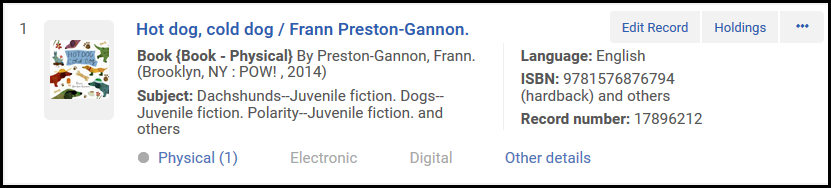 リポジトリ検索結果 - アイテムなしの所蔵
リポジトリ検索結果 - アイテムなしの所蔵 - リクエストを選択します。リクエストの作成ページが表示されます。
- リクエスト/プロセスタイプフィールドで、一般取り置きリクエストを選択します。ページが更新されます。
- 依頼者フィールドでは、アイテムをリクエストしているユーザーを選択します。 マルチパートレコードの場合、必須の「所蔵」フィールドがあります。 次のいずれかのフィールドに入力する必要があります。 章/記事のタイトル、章/記事の著者、差出元、宛先、巻、号、パート、発行日、手動説明
- 受け取りロケーションフィールドで、アイテムが利用可能になったときに受け取るロケーションを選択します。これは、取り置きリクエストが作成されるロケーションです。
-
リクエストしているレコードが逐次刊行物であり、所蔵レコードに要約フィールドが含まれている場合は、必要な特定の問題に関する情報を入力する必要があります。これは、説明フィールド(巻、号、パート、章/記事のタイトルなど)の1つまたは手動の説明に入力することで実行できます。
- 追加のリクエスト属性セクションでは、アイテムが必要とされる日付に必要な日付を選択できます(その時間までにリクエストが満たされない場合、キャンセルされます)。 このセクションは必須ではありません。
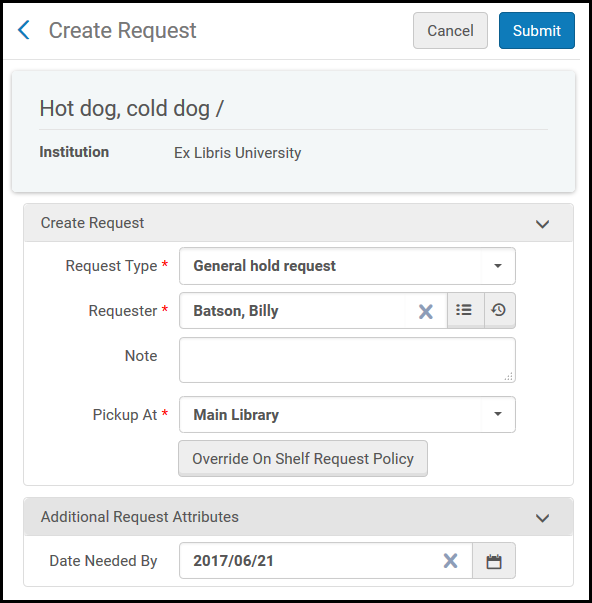 リクエストページの作成 - 追加リクエスト属性
リクエストページの作成 - 追加リクエスト属性 - 送信を選択します。ページの上部に、リクエストが正常に送信されたことを示す確認メッセージが表示されます。
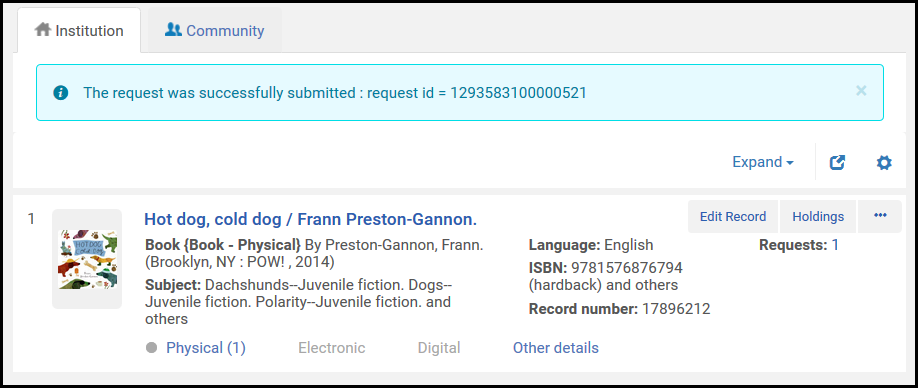 リポジトリ検索ページ - リクエスト送信成功メッセージ[リソースリクエストモニタ]ページ([フルフィルメント]>[リソースリクエスト]>[リクエストとアイテムのプロセスをモニタする])で、確認メッセージとともに表示されるリクエストIDを使用してリクエストを検索します。次の値を持つリクエストが表示されます。
リポジトリ検索ページ - リクエスト送信成功メッセージ[リソースリクエストモニタ]ページ([フルフィルメント]>[リソースリクエスト]>[リクエストとアイテムのプロセスをモニタする])で、確認メッセージとともに表示されるリクエストIDを使用してリクエストを検索します。次の値を持つリクエストが表示されます。- ワークフローステップ = 取り置き棚から得る
- リクエストタイプ = 一般取り置きリクエスト
説明フィールドを入力した場合は、手動説明の一部として表示され、図書館員が必要な対象を見つける際に役立ちます。
このセクションは必須ではありません。 - 次のようにアイテムを作成し、Almaにスキャンします。
- ロケーションが取り置きリクエストを管理している図書館であることを確認してください([リソースリクエストモニタ]ページの管理者:値で指定。常設メニューを参照)。
- [アイテムをスキャンする]ページ([フルフィルメント]>[リソースリクエスト]>[アイテムのスキャン])で [アイテムを作成する].を選択します。[所蔵タイプの選択]ダイアログボックスが表示されます。
- 既存を選択し、選択を選択します。[クイック目録ページ]が表示されます。
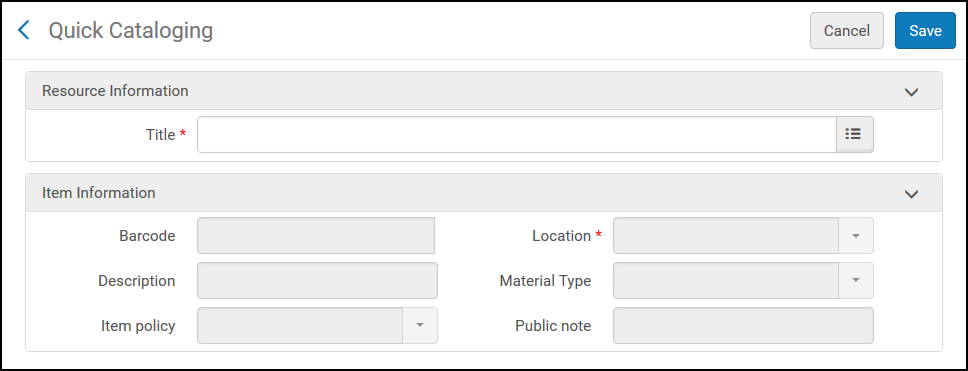 クイック目録
クイック目録 - タイトルフィールドで、一般的な取り置きリクエストを作成したタイトルを検索します。 新しいアイテムをリンクするタイトルを選択し、関連するアイテム情報を入力します。
- 保存を選択します。アイテムが作成されます。
アイテムは指定した図書館の予約棚に置かれ(場所が実際に図書館の場合。その他の場合、アイテムは受取場所の図書館への転送リクエストとともに作成されます)、スキャンインイアイテムページ上のアイテムの宛先値が取り置き棚となります。 要求された保留がシリアルである場合、そのアイテムが既存の要求を満たす可能性があることを示すポップアップが表示されます。図書館員は、行のアクションで[リクエストに添付]を選択することで、新しいアイテムをリクエストに添付することができます(アイテムがリクエストを満たす場合のみ)。受入技術サービスのワークオーダーが作成されます。一般的な取り置きリクエストは、選択されたワークフローによって多くのバリエーションがあるため、 上記のワークオーダーの作成は常に当てはまるとは限りません。
一般的なデジタル化の作成 リクエスト
- フルフィルメントサービスオペレータ
- リクエストオペレータ
まだ目録化化されていない発行のリクエストについては、目録化されていない逐次刊行物アイテムのリクエストを参照してください。
- [ディスカバリーインターフェイス表示ロジック]ページで一般デジタル化リクエストのルールを追加します([設定メニュー]> [フルフィルメント]> [ディスカバリーインターフェイス表示ロジック]> [表示ロジックルール])。詳細については、表示ロジックルールの設定を参照してください。
- [ディスカバリーインターフェイスラベルコードテーブル]ページ([ラベル]> [設定メニュー]> [フルフィルメント]> [ディスカバリーインターフェイス表示ロジック])またはPrimo VEの[ラベルオプションのリクエスト]のAlmaGeneralDigitizationででc.uresolver.getit2.digitize.noItemsパラメータをカスタマイズします。詳細については、ラベルの設定を参照してください。
- タイトルを検索し、所蔵はあるがアイテムはない結果を見つけます。
 リポジトリ検索結果 - アイテムなしの所蔵
リポジトリ検索結果 - アイテムなしの所蔵 - リクエストを選択します。リクエストの作成ページが表示されます。
- リクエスト/プロセスタイプフィールドで、一般デジタル化リクエストを選択します。ページが更新されます。
- 依頼者フィールドでは、アイテムをリクエストしているユーザーを選択します。
- デジタル化する部分フィールドでは、デジタル化する特定のセクションを入力します。
- リクエストしているレコードが逐次刊行物である場合は、必要な特定の問題に関する情報を入力する必要があります。これは、説明フィールド(巻、号、パートなど)の1つまたは手動の説明に入力することで実行できます。
- 管理部門欄では、デジタル化を担当する部門/デスクを選択します。
- 追加のリクエスト属性セクションでは、アイテムが必要とされる日付に必要な日付を入力できます(その時間までにリクエストが満たされない場合、キャンセルされます)。
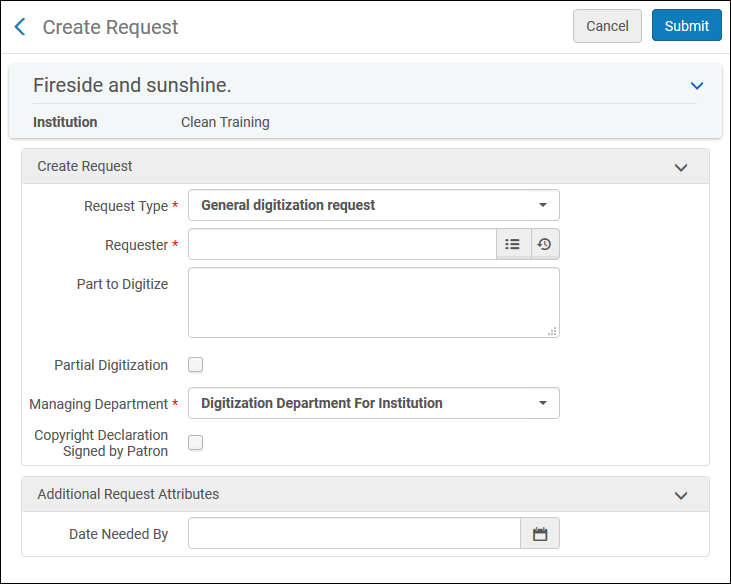 リクエストページの作成 - 追加リクエスト属性
リクエストページの作成 - 追加リクエスト属性 - 送信を選択します。ページの上部に、リクエストが正常に送信されたことを示す確認メッセージが表示されます。
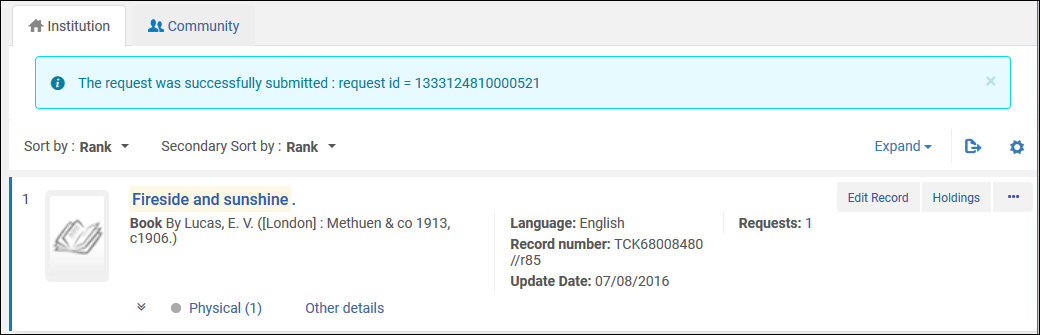 リポジトリ検索ページ - リクエスト送信成功メッセージ
リポジトリ検索ページ - リクエスト送信成功メッセージ - [リソースリクエストモニタ]ページ([フルフィルメント]>[リソースリクエスト]>[リクエストとアイテムのプロセスをモニタする])で、確認メッセージとともに表示されるリクエストIDを使用してリクエストを検索します。次の値を持つリクエストが表示されます。
- ワークフローステップ = 取り置き棚から得る
- リクエストタイプ = 一般デジタル化リクエスト
手動説明、巻、号、パート、または発行日を入力した場合、マニュアルの説明の一部として表示され、図書館員が必要な対象を見つける際に役立ちます。
- リクエストを実行する:一般的なデジタル化のリクエストは、2つの方法で実現することができます(詳細については、アイテムのデジタル化をご覧ください)。
- デジタルドキュメントの配信ページを使用することで、アルマでカタログを作成せずにファイルをアップロードして送信することができます。
- アイテムを作成してAlmaにスキャンし、リクエストに添付して、デスク/部門でデジタル化リクエストを処理するには、次のようにします。
- ロケーションがデジタル化リクエストを管理している図書館であることを確認してください([リソースリクエストモニタ]ページの管理者:値で指定。常設メニューを参照)。
- [アイテムをスキャンする]ページ([フルフィルメント] > [リソースリクエスト] > [アイテムをスキャンする])、アイテムバーコードのスキャンフィールドにバーコードを入力してアイテムの作成を選択します。[所蔵タイプの選択]ダイアログボックスが表示されます。
- 既存を選択し、選択を選択します。[クイック目録ページ]が表示されます。新しいアイテムをリンクするタイトルを選択し、関連するアイテム情報を入力します。
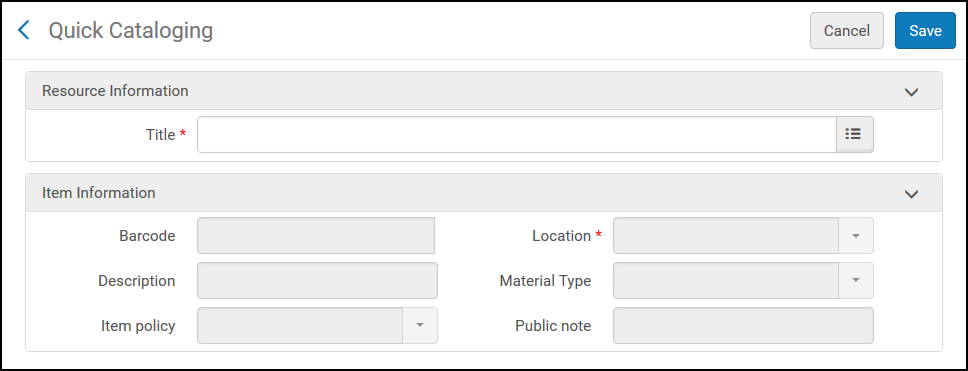 クイック目録
クイック目録 - タイトルフィールドで、一般デジタル化リクエストを作成したタイトルを検索します。 図書館およびロケーションフィールドには、アイテムが取り置き棚に置かれる図書館/ロケーションが自動的に入力されます。
- 保存を選択します。アイテムが作成されます。
アイテムはデジタル化部署に通過され、デジタル化リクエストのフルフィルメントのための標準ワークフローがアクティブになります。要求された所蔵が逐次刊行物の場合、そのアイテムが既存の要求を満たす可能性があることを示すポップアップが表示されます。図書館員は、行のアクションで「リクエストに添付」を選択することで、新しいアイテムをリクエストに添付することができます。
取り置きリクエストからリソースシェアリクエストへの自動変換
- 一般システム管理者
- フルフィルメント管理者
- 受取場所は、図書館または個別配送です(貸出・返却受付ではありません)。
- リソースシェア図書館に受け取りロケーションとの配送先関係がある。
- リソースシェア図書館にデフォルトのロケーションがある。
- 必要期限は過去のものではない。
- 利用規約とポリシーテーブル([設定メニュー]>[フルフィルメント]>[冊子フルフィルメント]>[利用規約とポリシー])で、利用規約の追加を選択します。
- リクエストを選択し、次へを選択します。
 利用規約 - 自動変換ポリシー
利用規約 - 自動変換ポリシー - リソースシェアに自動変換の横のドロップダウンボックスから、リソースシェアに変換を選択し、次へを選択します。
- このポリシーの設定を確認し、保存を選択します。
リクエストからリソースシェアリクエストへの手動変換
検索結果からリクエストをリソースシェアリクエストに手動で変換できます - 詳細については、プロセスとリクエストの処理を参照してください。 リクエストされたリソースの受け取りページおよびリソースリクエストモニタページから、リクエストを手動でリソースシェアリクエストに変換することもできます - 詳細については、リクエスト管理のページを参照してください。
非目録化逐次刊行物アイテムリクエストの作成
- フルフィルメントサービスオペレーター フルフィルメント管理者
- リクエストオペレータ
- 非目録逐次刊行物アイテムの冊子タイトルやアイテムを検索します(Almaでの検索参照)。
- 行のアクションリストからリクエストを選択します。リクエストの作成ページが表示されます。
- リクエストタイプフィールドで、一般取り置きリクエストを選択します。
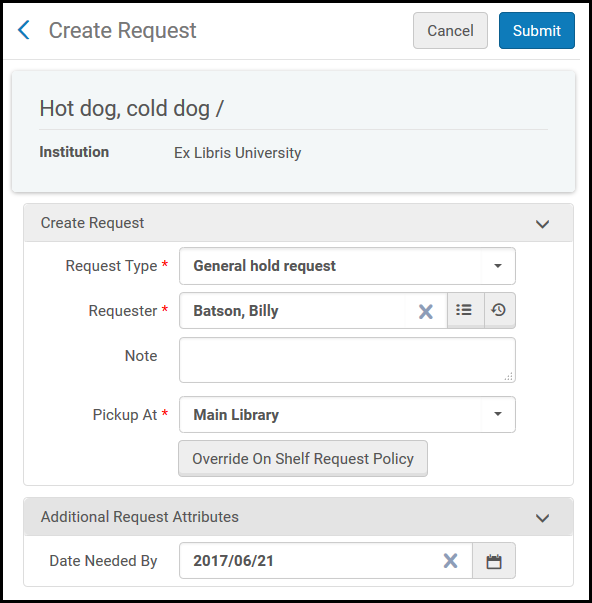 リクエスト作成ページ
リクエスト作成ページ - 依頼者フィールドで、リクエストしているユーザーを選択します。
- 所蔵フィールドで、アイテムの所蔵を選択します。
- 手動説明フィールドまたは説明フィールド(巻、号、パートなど)のいずれかに、リクエストされた特定の対象を識別するためのリクエストの説明を入力します。
- [送信]を選択してください。検索結果ページに確認メッセージが表示されます。
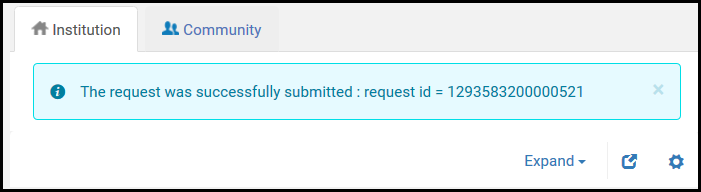 確認メッセージ
確認メッセージ
- 非目録逐次刊行物アイテムの冊子タイトルやアイテムを目録から検索します(Almaでの検索参照)。
- 行のアクションリストからリクエストを選択します。リクエストの作成ページが表示されます。
- リクエストタイプフィールドにおいて、予約以外のリクエストまたはプロセスタイプを選択します。ページが更新されます。
.png?revision=1) 目録にアイテムがない状態でリクエストページを作成する
目録にアイテムがない状態でリクエストページを作成する - リクエストタイプフィールドの下で、別の問題を選択します。 Primo VE、他の問題をリクエストする ボタンはアイテムがリクエスト可能な場合にのみ表示されます。Almaは、全てのアイテムが同様にリクエスト可能または リクエスト不可 であると仮定して、この目的のために評価するアイテムをランダムに選択します。
- 依頼者フィールドで、リクエストしているユーザーを選択します。
- 所蔵フィールドで、アイテムの所蔵を選択します。
- 手動説明フィールドまたは説明フィールド(巻、号、パートなど)のいずれかに、リクエストされた特定の対象を識別するためのリクエストの説明を入力します。
- [送信]を選択してください。検索結果ページに確認メッセージが表示されます。
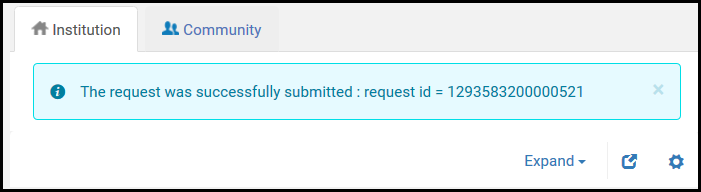 確認メッセージ
確認メッセージ
リクエストに合う目録が見つかった場合、 目録をスキャンしてリクエストに添付することができます。リクエストされた所蔵からアイテムがスキャンされると、オペレータ目録は満たす可能性のあるリクエストがあることを通知を受け、リクエストを表示し、アイテムに添付することができます。
ファイルをアップロードし、[デジタルドキュメントの配信]ページを使用して送信することにより、アイテムをスキャン/追加せずに要求を満たすこともできます(詳細については、アイテムのデジタル化を参照してください)。
必要なアイテムがまだカタログ化されていない場合は、Almaに追加できます。
- [アイテムをスキャンする]ページ([フルフィルメント]> [リソースリクエスト]> [アイテムをスキャンする])で、アイテムの作成を選択し、表示されるダイアログボックスで既存を選択します。[クイック目録ページ]が表示されます。
- タイトルフィールドで、関連するタイトルをブラウズします。図書館とロケーションフィールドでは、タイトルの既存の所蔵を選択することができます。
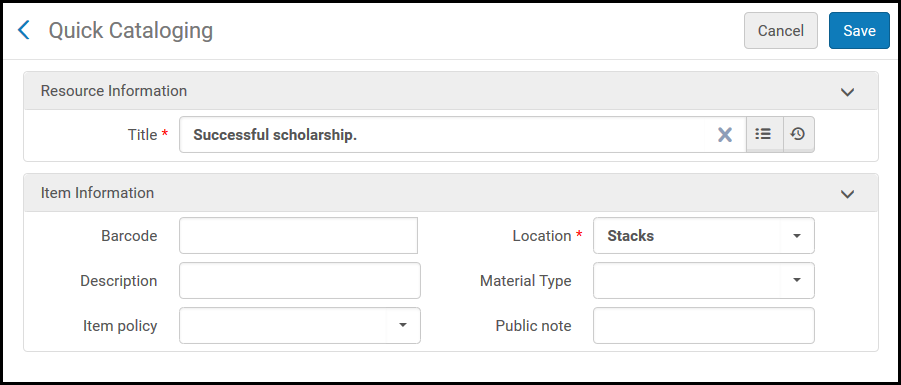 クイック目録
クイック目録 - バーコードフィールドに、アイテムのバーコードを入力します。
- 説明フィールドに、カタログに掲載する対象の説明を入力します。
- 随意に、資料タイプ、アイテムポリシー、および/または公開メモを追加します(Primo VEのアイテム表示の構成を参照してください).。
- [保存]を選択します。アイテムが[アイテムをスキャンする]ページに表示されます。
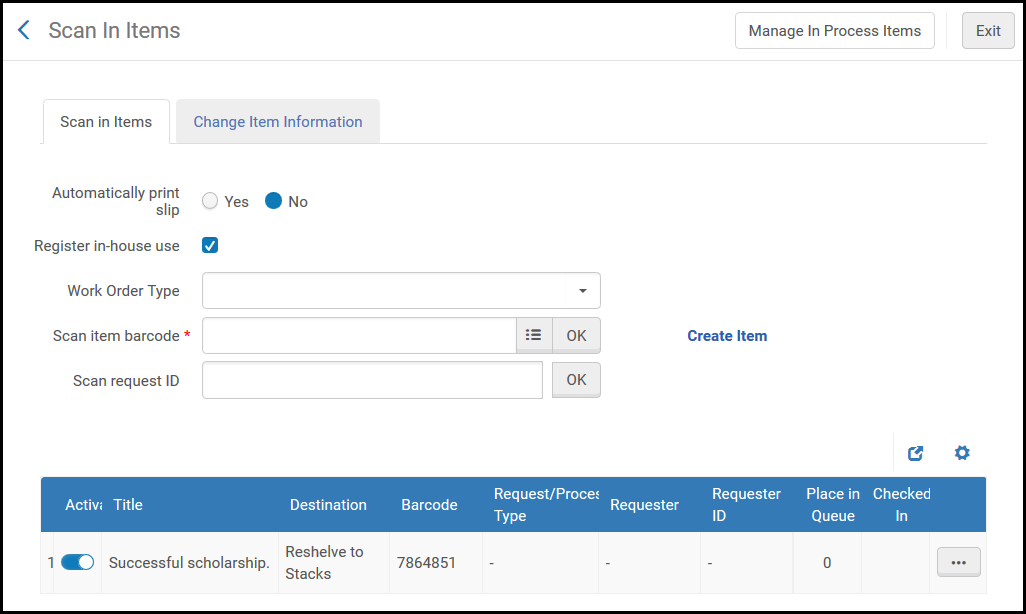 アイテムページのスキャン受入テクニカルサービスのワークオーダーが作成されます。新しい書誌レコードを作成する場合にのみ作成されることに注意してください。
アイテムページのスキャン受入テクニカルサービスのワークオーダーが作成されます。新しい書誌レコードを作成する場合にのみ作成されることに注意してください。 - 行のアクションリストからリクエストに添付を選択します。添付するリクエストのタイトルを選択するダイアログボックスが表示されます。
- タイトルのチェックボックスを選択し、添付を選択します。[アイテムをスキャンする]ページに、スキャンしたアイテムが表示されます。アイテムの宛先(ユーザー冊子アイテムリクエストの場合)は、リクエストの宛先(アイテムの受け取りロケーション)です。
リクエストに対する個別配送のサポート
- 一般システム管理者
- フルフィルメント管理者
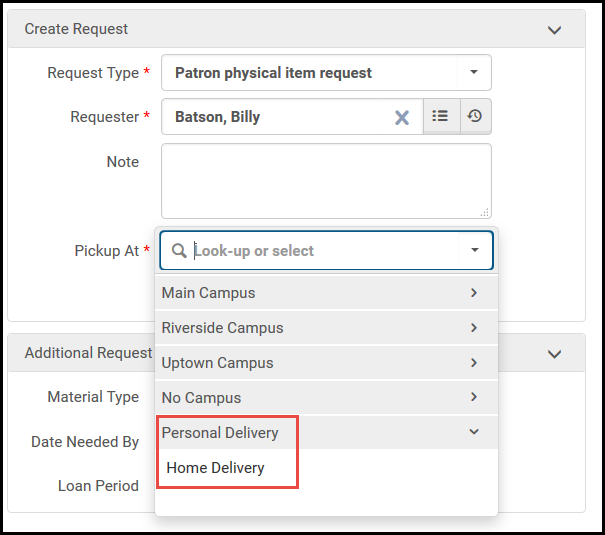
- 手渡しサポートのオプションは、アイテムを貸し出すことができる(場所のチェックアウトを実行できる)貸出・返却受付デスクで構成する必要があります。この貸出・返却受付デスクには、チェックアウトに失敗した場合にアイテムを保持するための取置き棚も必要です。詳細については、 貸出カウンターの追加を参照してください。 貸出カウンターが複数ある場合は、いずれかのカウンターでランダムに受け取りリストが作成されます。
- 個別配送リクエストポリシーを利用規約に添付して、アイテムの個別配送を許可する必要があります。また、配送料を含めるように個別配送料リクエストポリシーを設定することができます。詳細については、 利用規約の設定を参照してください。
- ホーム/オフィスへの配送を妨げるユーザーブロックがないようにしてください。ユーザーのブロックがある場合、アイテムは取り置き棚に送られます。ブロックが解除されると、ユーザーは取り置き棚からアイテムを受け取ることができます。
- 住所タイプが自宅および オフィスの住所は、リクエストしたユーザーのユーザー詳細レコードで設定する必要があります。詳細については、ユーザーの連絡先情報の管理を参照してください。
(11月の新機能)さらに、教育機関は個人の配送先に追加の住所タイプを設定できます。詳細については、追加の個人配送先の設定を参照してください。 - アイテムが別の図書館のデスクでスキャンされたときに手渡しを実行するには、図書館は他の図書館が手渡しを処理できるようにする必要があります。これには、個別配送を処理するスキャンイン図書館の機能(個別配送をサポートするプライマリ貸出・返却受付デスクを備えている)と、アイテムの所有者との関係も必要になります。 図書館の編集を参照してください。

